Fråga
Problem: Hur fixar jag Windows 10 Aktiveringsfelkod: 0xC004F074?
Hej. Jag har precis uppdaterat mitt Windows-operativsystem och jag kan inte aktivera det. När jag försöker göra det får jag felkoden 0xC004F074 på Windows 10. Du kanske kan hjälpa mig med detta problem?
Löst svar
Felkod 0xC004F074 indikerar att nyckelhanteringstjänsten [1] kunde inte kontaktas under aktiveringsproceduren. KMS är en tjänst som ansvarar för automatisk aktivering av Windows- eller MS Office-licenser när sådan programvara är installerad. Den söker sedan efter denna aktiva registreringslicens var tredje månad för att förnya datorns aktivering.
I de flesta fall uppstår 0xC004F074-felet när användaren försöker uppgradera en äldre Windows-version som Windows 7 eller 8 till Windows 10. På samma sätt kan människor inte använda sina datorer och ser följande meddelande:
Windows kan inte nå ditt företags aktiveringstjänst. Anslut till ditt företagsnätverk. Om du är ansluten och fortsätter att se felet, kontakta din systemadministratör. Du kan också klicka på feldetaljen för att hitta det exakta felet. Felkod: 0xC004F074.
Misslyckad Windows 10-aktivering med en felkod 0xC004F074 är ett välkänt problem som uppstod direkt efter lanseringen av Windows 10 2015. Medan Microsoft har släppt patchen omedelbart och åtgärdat problemet för de flesta, dyker den upp igen med de kumulativa Windows-uppdateringarna[2].
Även om problemet kan uppstå på grund av legitima skäl (KMS kan inte kontakta aktiveringsservrar), rekommenderas användare att behålla kom ihåg att fel 0xC004F074 också kan visas om du laddar ner en komprometterad Windows- eller MS Office-svit från piratkopierad programvara webbplatser. Dessa webbplatser är mycket farliga och kan skada ditt system – öppna en bakdörr, spionera på alla dina rörelser, skicka skräppost eller installera ytterligare skadlig programvara. På samma sätt föreslår vi att du endast får uppdateringar från auktoriserade webbplatser.
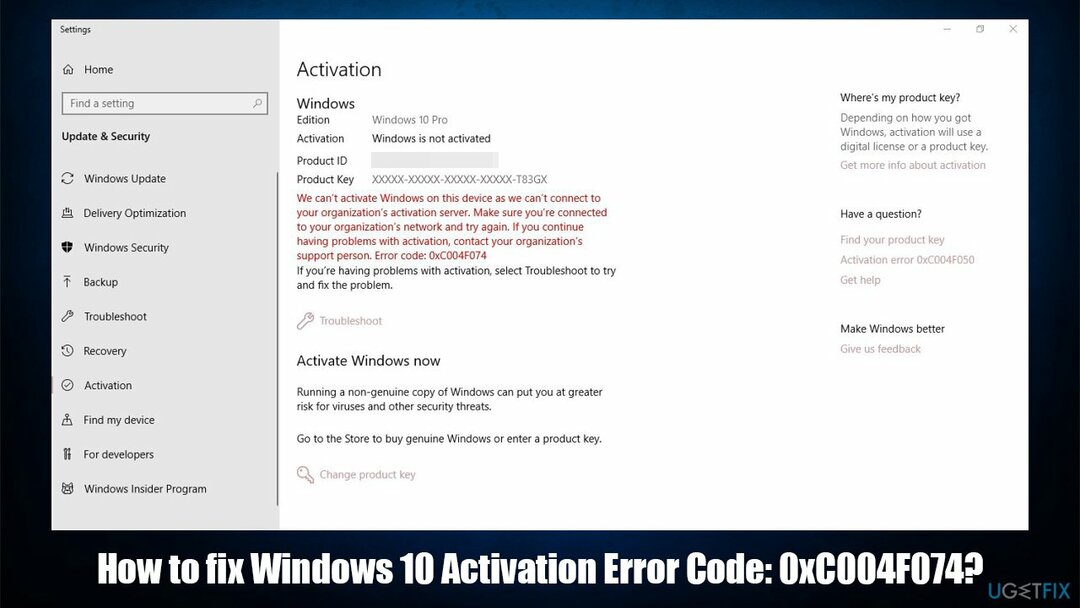
Observera också att du inte bara kan hamna i fällan av bedragare utan också infektera din dator med skadlig programvara. Brottslingar på nätet utger sig för att vara välkända företag och försöker lura människor att ladda ner falska programuppdateringar för att försvinna svindelpengar eller omedvetet installera skadliga program.
Men om du har laddat ner en legitim uppdatering och fått 0xC004F074 Windows 10 KMS-felkod, läs instruktionerna nedan för att lära dig hur du fixar det manuellt. Det är dock viktigt att följa guiden noggrant för att undvika eventuella skador.
Sätt att fixa felkod 0xC004F074 på Windows 10
För att reparera skadat system måste du köpa den licensierade versionen av Reimage Reimage.
Även om du kan fixa 0xC004F074 KMS-problem manuellt, rekommenderar vi starkt att du litar på att problemet automatiskt åtgärdas. För det kan du hitta en professionell systemoptimeringsprogramvara som t.ex ReimageMac tvättmaskin X9. När den har installerats kommer den att köra en fullständig systemgenomsökning och hjälpa dig att lösa problemet.
Du kan dock också försöka aktivera Windows 10 via telefon med hjälp av steg-för-steg-instruktionerna nedan. Du hittar riktlinjer nedan. Det finns också en ytterligare metod för att bli av med 0xC004F074-felet genom att köra systemfilsgranskaren[3] på ditt operativsystem.
Metod 1. Ändra nyckeln Använda aktiveringsguiden
För att reparera skadat system måste du köpa den licensierade versionen av Reimage Reimage.

- Klick Win-tangenten + R, typ slui 4, och slå Stiga på.
- Efter det, Win-tangenten + I att öppna inställningar.
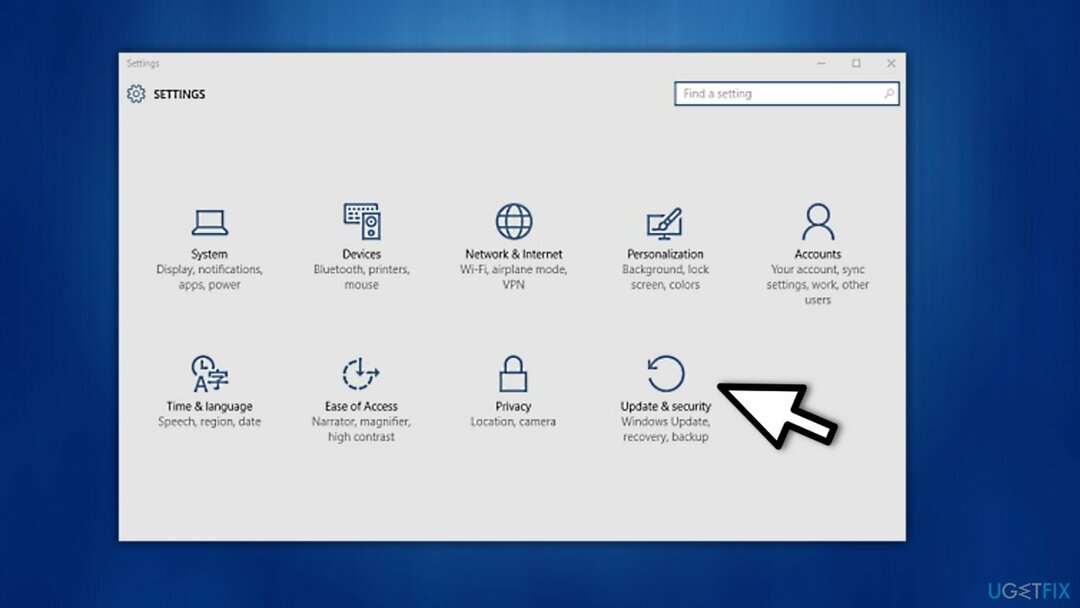
- Välj Uppdatering & säkerhet och klicka på Aktivering.
- Om din dator inte är aktiverad får du ett alternativ Aktivera via telefon.
- Efter det, starta Produktaktiveringsguiden.
- Öppna charms-menyn och klicka inställningar.
- Gå sedan till Ändra PC-inställningar och klicka Aktivera Windows.

- Klicka på ett av alternativen, t.ex. Aktivera, Aktivera via telefon eller Kontakta kundsupport för hjälp.
- Följ anvisningarna på skärmen och aktivera Windows med din telefon.
Metod 2. Kör kommandot slmgr.vbs via kommandotolken
För att reparera skadat system måste du köpa den licensierade versionen av Reimage Reimage.
Om du har problem med serveranslutningen kan du använda kommandot slmgr.vbs för att få Windows att försöka tvinga fram anslutningen. För denna 0xC004F074-felkorrigering måste du öppna kommandotolken som administratör:
- Skriv in cmd i Windows-sökning.
- Högerklicka på Kommandotolken sökresultat och plocka Kör som administratör.
- Om användarkontokontroll dyker upp, klicka Ja.
- När kommandotolken öppnas, skriv in följande kommando (ersätter "X" med aktiveringskodnummer) och tryck Stiga på:
slmgr.vbs /ipk XXXXX-XXXXX-XXXXX-XXXXX-XXXXX
- Efter det, skriv in följande kommando och tryck Stiga på ännu en gång:
slmgr.vbs /ato
- Stäng kommandotolken och starta om datorn för att se om det hjälpte dig att aktivera Windows eller MS Office framgångsrikt.

Metod 3. Dra fördel av System File Checker för att åtgärda problemet
För att reparera skadat system måste du köpa den licensierade versionen av Reimage Reimage.
- Öppen Kommandotolk (admin) ännu en gång.

- Typ sfc/scannow och tryck på Enter för att starta Systemfilsgranskare.
- Processen kan ta ett tag, så ha tålamod och vänta tills den är klar.
- När du är klar, starta om datorn och försök att aktivera Windows 10 online. Om problemet kvarstår, utför stegen i metod 1 för att aktivera med en telefon.
Om det inte fungerar är vår sista rekommendation att kontakta Microsofts supportcenter och förklara ditt problem i detalj. Om du ändå har lyckats fixa Windows-aktiveringsfel 0xC004F074 och aktiverat Windows 10 framgångsrikt, glöm inte att installera ett korrekt optimeringsverktyg för att behålla sin bästa prestanda. Vår rekommendation skulle vara att använda ReimageMac tvättmaskin X9.
Reparera dina fel automatiskt
ugetfix.com-teamet försöker göra sitt bästa för att hjälpa användare att hitta de bästa lösningarna för att eliminera sina fel. Om du inte vill kämpa med manuella reparationstekniker, använd den automatiska programvaran. Alla rekommenderade produkter har testats och godkänts av våra proffs. Verktyg som du kan använda för att åtgärda ditt fel listas nedan:
Erbjudande
gör det nu!
Ladda ner FixLycka
Garanti
gör det nu!
Ladda ner FixLycka
Garanti
Om du misslyckades med att åtgärda ditt fel med Reimage, kontakta vårt supportteam för hjälp. Vänligen meddela oss alla detaljer som du tycker att vi borde veta om ditt problem.
Denna patenterade reparationsprocess använder en databas med 25 miljoner komponenter som kan ersätta alla skadade eller saknade filer på användarens dator.
För att reparera skadat system måste du köpa den licensierade versionen av Reimage verktyg för borttagning av skadlig programvara.

En VPN är avgörande när det kommer till användarnas integritet. Onlinespårare som cookies kan inte bara användas av sociala medieplattformar och andra webbplatser utan även av din Internetleverantör och regeringen. Även om du använder de säkraste inställningarna via din webbläsare kan du fortfarande spåras via appar som är anslutna till internet. Dessutom är integritetsfokuserade webbläsare som Tor är inte ett optimalt val på grund av minskade anslutningshastigheter. Den bästa lösningen för din ultimata integritet är Privat internetåtkomst – vara anonym och säker online.
Programvara för dataåterställning är ett av alternativen som kan hjälpa dig återställa dina filer. När du tar bort en fil försvinner den inte i tomma intet – den finns kvar på ditt system så länge som ingen ny data skrivs ovanpå den. Data Recovery Pro är återställningsprogram som söker efter arbetskopior av raderade filer på din hårddisk. Genom att använda verktyget kan du förhindra förlust av värdefulla dokument, skolarbete, personliga bilder och andra viktiga filer.